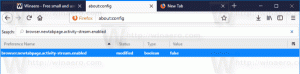Lägg till Hantera bibliotekskontextmeny i Windows 10
Du kan lägga till Hantera bibliotek till snabbmenyn för ett bibliotek i Filutforskaren på Windows 10. På så sätt kommer du snabbt att kunna lägga till eller ta bort mappar från ett bibliotek med hjälp av högerklicksmenyn i Filutforskaren. Detta kommer att spara tid, eftersom du inte behöver öppna bibliotekets egenskaper längre.
Bibliotek är en funktion i File Explorer som låter dig gruppera flera mappar i en enda vy, även om de finns på olika volymer. Att söka genom bibliotek är också mycket snabbt, eftersom Windows utför indexering av alla platser som ingår i ett bibliotek.
Som standard kommer Windows 10 med följande bibliotek:
- Dokument
- musik
- Bilder
- videoklipp
- Kamera rulle
- Sparade bilder
Kommandot Hantera bibliotek kan läggas till i högerklicksmenyn med en enkel Registry tweak.
För att lägga till Hantera biblioteks snabbmeny i Windows 10, gör följande.
- Ladda ner dessa registerfiler: Ladda ner registerfiler.
- Extrahera dem till valfri mapp.
- Dubbelklicka på filen Lägg till Hantera bibliotek till context menu.reg för att lägga till det i registret.
- Bekräfta UAC-prompten.
Du är färdig. Högerklicka på valfritt bibliotek för att se kommandot du lade till.
Ångra tweak ingår.
Hur det fungerar
I vår tidigare artikel såg vi hur man lägger till valfritt menyflikskommando till snabbmenyn i Windows 10. Ser
Hur man lägger till ett menyflikskommando till högerklicksmenyn i Windows 10
Kort sagt, alla menyflikskommandon lagras under registernyckeln
HKEY_LOCAL_MACHINE\SOFTWARE\Microsoft\Windows\CurrentVersion\Explorer\CommandStore\shell
Du kan exportera önskat kommando och ändra det exporterade *.Reg för att lägga till det i snabbmenyn för filer, mappar eller något annat objekt som är synligt i Filutforskaren. I vårt fall behöver vi kommandot "Windows. LibraryOptimizeLibraryFor".
Så innehållet i REG-filen är som följer:
Windows Registry Editor version 5.00 [HKEY_CLASSES_ROOT\Directory\Background\shell\Windows. LibraryManageLibrary] "CommandStateSync"="" "ExplorerCommandHandler"="{69a568cf-86d1-4e47-b1fc-a74a110583fb}" "Icon"="imageres.dll,-5325" "Position"="Bottom" [HKEY_CLASSES_ROOT\Mapp\shell\Windows. LibraryManageLibrary] "CommandStateSync"="" "ExplorerCommandHandler"="{69a568cf-86d1-4e47-b1fc-a74a110583fb}" "Icon"="imageres.dll,-5325" "Position"="Bottom" [HKEY_CLASSES_ROOT\LibraryFolder\background\shell\Windows. LibraryManageLibrary] "CommandStateSync"="" "ExplorerCommandHandler"="{69a568cf-86d1-4e47-b1fc-a74a110583fb}" "Icon"="imageres.dll,-5325" "Position"="botten"
Det är allt.
Kontextmenytuner
Alternativt kan du använda Context Menu Tuner-appen. Det låter dig lägga till valfritt menyflikskommando till bibliotekets snabbmeny.
Välj "Windows. LibraryManageLibrary" i listan över tillgängliga kommandon, välj "Library" i listan till höger och klicka på knappen "Lägg till". Du kan hämta appen här:
Ladda ner Context Menu Tuner
Det är allt.
Relaterade artiklar:
- Ändra ikoner för standardbibliotek i Windows 10
- Hur man omordnar mappar i ett bibliotek i Windows 10
- Hur man ändrar ikonen för en mapp i ett bibliotek
- Lägg till eller ta bort bibliotek från navigeringsfönstret i Windows 10
- Ställ in standardlagringsplats för bibliotek i Windows 10
- Lägg till ändringsikon till bibliotekets snabbmeny i Windows 10
- Lägg till Optimera bibliotek för till snabbmenyn i Windows 10
- Ta bort Inkludera i bibliotekets snabbmeny i Windows 10